Como converter JPEG para HTML? Na verdade, a conversão de JPG para HTML é feita de forma muito fácil se o PDFelement for utilizado para esse propósito. É um programa com uma excelente reputação devido às funcionalidades que oferece. Para converter JPG para HTML, é altamente recomendável o uso do programa quando comparado com qualquer outro disponível online. Sendo um conversor de JPG para HTML, o programa oferece todas as ferramentas necessárias para realizar a tarefa. O programa tem o melhor layout e é a resposta mais adequada à questão de como converter JPG em HTML. A intuição utilizada para desenvolver o programa é simplesmente soberba.
Converter JPG para HTML com o PDFelement
Passo 1. Carregar um JPG
Arrastar e largar um ficheiro .jpeg/.jpg para o PDFelement. Há muitas formas de abrir ficheiros no programa, mas esta é a mais fácil e a melhor.

Passo 2. Definir Opções para o JPG
Após abrir o ficheiro .jpg, clique na aba "Editar" e clique no botão "OCR". Depois, selecione a opção "Texto Editável" para utilizar OCR.
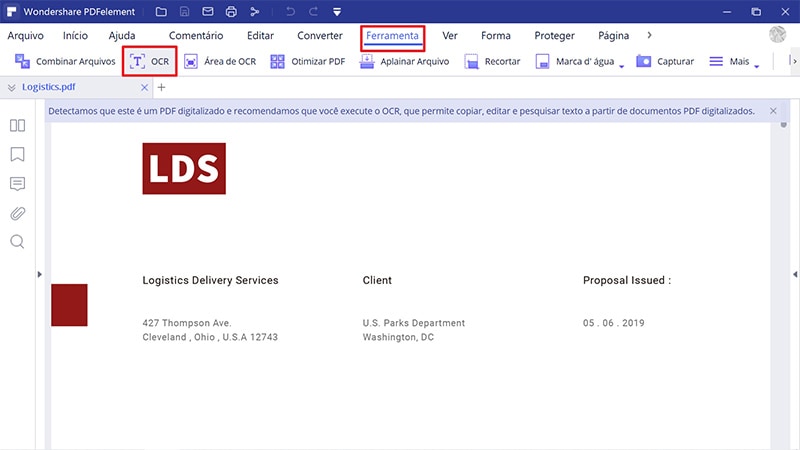
Passo 3. Converter JPG para HTML
Depois de realizar OCR, clique no botão "Início" > "Para Outros" >"Converter para HTML" para começar a conversão. Estes são os únicos passos necessários para converter JPG para HTML.
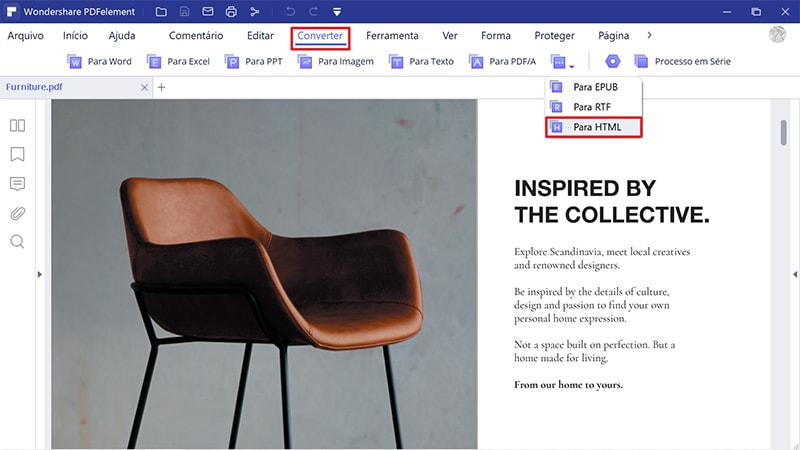
O melhor programa que pode encontrar para converter JPG para outros formatos é o PDFelement. A melhor parte do programa é que permite aos utilizadores garantirem que cada definição é manualmente selecionada. O programa garante que é dado o melhor resultado aos utilizadores. O programa conta com a funcionalidade OCR e uma versão grátis. É ótimo porque permite aos utilizadores verificarem a funcionalidade antes de comprarem o programa.
Converter JPG para HTML com Google Drive
Pode utilizar Google Drive para converter JPG para HTML, também como ferramenta gratuita.
Passo 1. Carregar um Ficheiro JPG
Faça login na sua conta Google Drive para carregar um ficheiro de formato .jpg ou .jpeg.
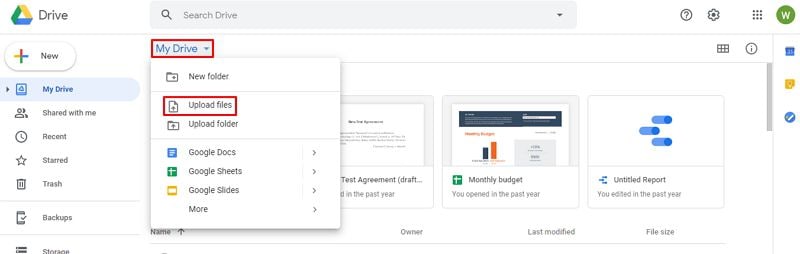
Passo 2. Abrir com Google Docs
Clique com o botão direito do rato sobre o ficheiro .jpg e escolha abrir com Google Docs online diretamente.
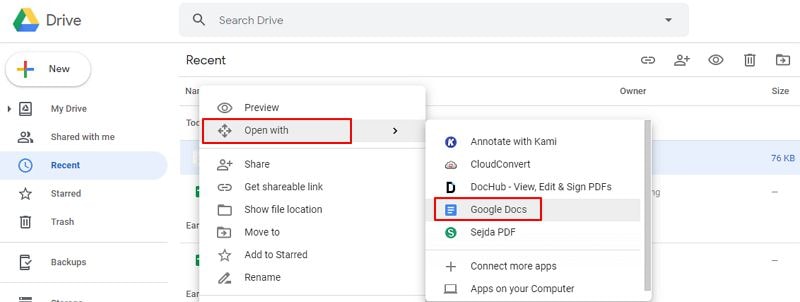
Passo 3. JPG para HTML
Depois, aceda a "Ficheiro" > "Transferir" > "HTML" para guardar como ficheiro HTML.
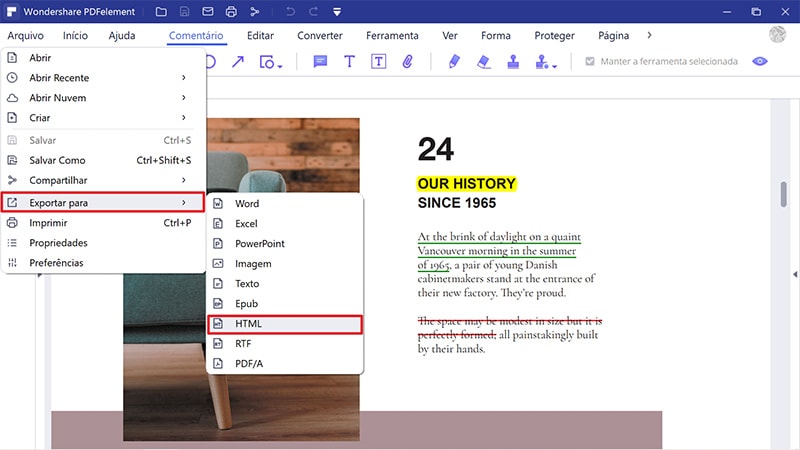
O Melhor Conversor JPG para HTML
O PDFelement é o melhor conversor de JPG para HTML visto que conta com as funcionalidades de ponta. Estas funcionalidades são todas baseadas no fato de funcionar com ficheiros PDF. Não há nenhum ponto relativo a ficheiros PDF que não seja coberto pelo PDFelement. Pode transferir gratuitamente e facilmente o conversor JPG para HTML, visto que o PDFelement também oferece a versão gratuita para testar. A gestão global do programa é excelente e este pode ser utilizado por qualquer utilizador sem dificuldades. O lado técnico do programa foi mantido num nível mínimo.
- O OCR do programa é simplesmente incrível, visto que ajuda a extrair dados de imagens, independentemente do seu formato. O OCR mais recente foi integrado no programa.
- Os elementos gráficos de qualquer tipo de ficheiro PDF podem ser facilmente removidos, movidos, adicionados, apagados ou rodados com este programa.
- O utilizador pode definir os campos que vão ser utilizados para a extração de dados. O OCR pode ser realizado nos campos para obter os resultados necessários.
- Os lotes de PDF podem também ser processados para garantir que foi gerado o melhor resultado. Isto pode ser feito através da extração de dados, páginas, numeração de bates ou marcas de água.
Dicas: Como Editar Ficheiros HTML?
HTML é, na verdade, uma linguagem. A sigla HTML significa Hyper Text Markup Language. Existem muitos editores que podem ser utilizados para alterar a linguagem de forma que sirva o utilizador. O Notepad é o editor HTML mais comum e um autêntico tudo-em-um que pode ser utilizado para editar a linguagem conforme necessário. Os passos a seguir para tal efeito são muito simples. São referidos abaixo para que os utilizadores possam rapidamente perceber.
- Abra o Editor Notepad e pressione CTRL+O para iniciar o processo. A partir da caixa de diálogo que surge, selecione a página HTML que deseja editar. Altere o tipo de ficheiro de texto para todos os ficheiros para obter um melhor comando e controle. Pode também digitar o código para garantir que só ficheiros HTML são lsitados. Encontre o ficheiro HTML que precisa para realizar o trabalho.
- Clique em "Ficheiro" > "Guardar Como". Isto serve para se desejar reverter o ficheiro original no caso de algum engano, sendo que assim fica muito fácil. Selecione o documento de texto como o tipo a guardar antes de continuar o processo. Selecione ANSI como o tipo de codificação e escolha um novo nome para o ficheiro para que possa ser facilmente encontrado depois de editado.
- Deslize até ao código que deseja alterar. O ficheiro pode ser editado como um ficheiro de texto normal e não existem requerimentos adicionais que tenha de cumprir. O código é a parte principal do ficheiro e deve manter controle sobre este, visto que alterar o código vai alterar o ficheiro.
- Aceda à opção "Editar" > "Ir A" para garantir que a linha de código que deseja editar foi marcada. Insira o número de linha e pressione OK. Vai poupar o tempo de procurar manualmente.
- Pressione "Guardar" para guardar o ficheiro HTML atualizado.
 100% Seguro | Sem Anúncios |
100% Seguro | Sem Anúncios |
